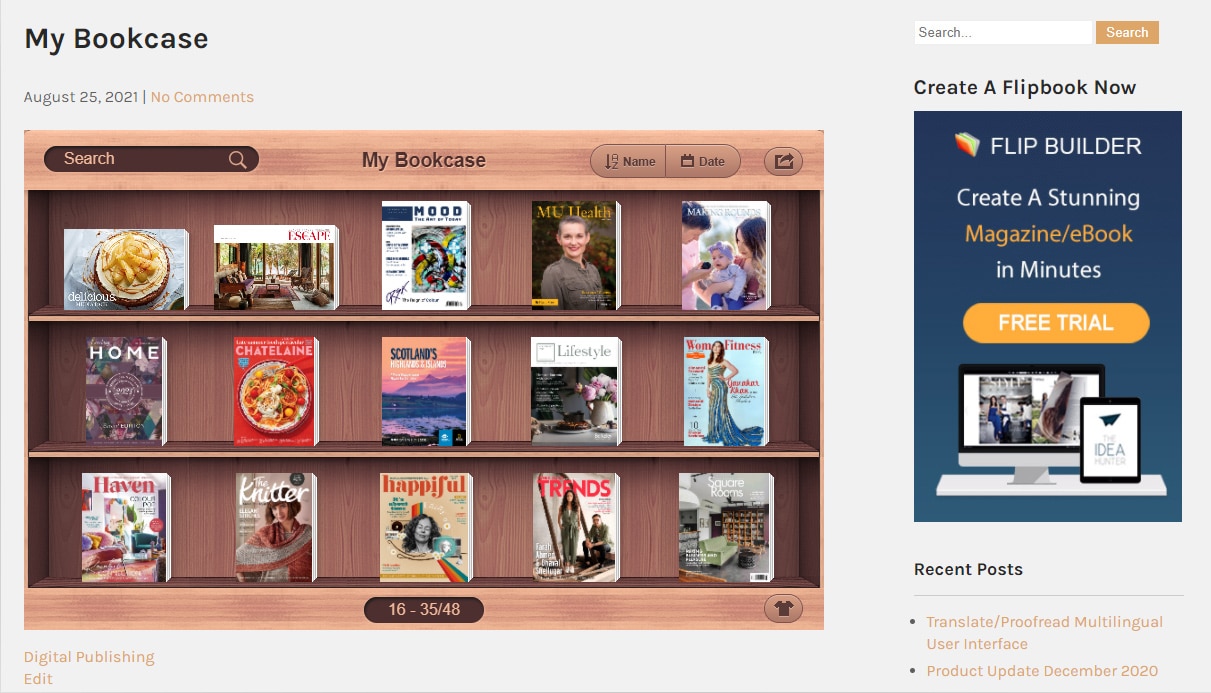Kirjahyllyn upottaminen verkkosivustollesi antaa lukijasi nähdä julkaisusi sisällön poistumatta verkkosivustoltasi. Tämä voi lisätä vuorovaikutteisuutta verkkosivustollesi, kun haluat pitää asiakkaasi verkkosivustollasi.
Huomaa, että kirjahyllysi voidaan luoda vain verkkotunnuksella osoitteessa flipbuilder.com, joten sinun on ladattava flipbookisi flipbuilder-palvelimellemme. Kaikki flipbuilderiin lataamasi sisältö on saatavilla, joustavaa ja turvallista niin kauan kuin sinulla on online-isäntäpalvelumme. Voit saada meidän Hosting-lisäpalvelu kahdella tavalla alla:
1. Pay-as-you-go (ostopisteet)
Voit ostaa pisteitä kysynnästäsi riippuen. Yksi piste on $1.1 tai vähemmän, jos haluat pitää yhden kirjan verkossa kuukauden. Mitä enemmän pisteitä tilaat kerralla, sitä enemmän saat alennusta. Uusi rekisteröinti voi saada 5 ilmaista pistettä!
Varmista, että pisteesi riittää maksamaan tililläsi olevat kirjat. Kun ylijäämäpisteesi eivät riitä kaikkien kirjojen maksamiseen, järjestelmä ottaa käyttöön vastaavan määrän kirjoja ja poistaa muut käytöstä.
Suositellaan käyttäjille, joilla on alle 10 ladattavaa kirjaa tai joiden tarvitsee säilyttää kirja verkossa vain muutaman kuukauden.
2. Tilaa
FlipBuilder Hosting Add-on Service tarjoaa kuukausittaisen (US $9.99/kk) ja vuosittaisen (US $99.0/vuosi) tilauksen. Muista, että:
*Maksimilatausraja: 1 000 kirjaa
*Voit lopettaa tilauksen milloin tahansa milloin haluat.
*Tilaus uusitaan automaattisesti valitsemasi ajanjakson mukaan.
Upotaksesi kirjahyllysi verkkosivustollesi, sinun on ensin hankittava upotuskoodi. Näin voit tehdä sen neljässä vaiheessa:
Kirjaudu ensin Flipbuilder-tilillesi ja lataa fläppikirjasi. #
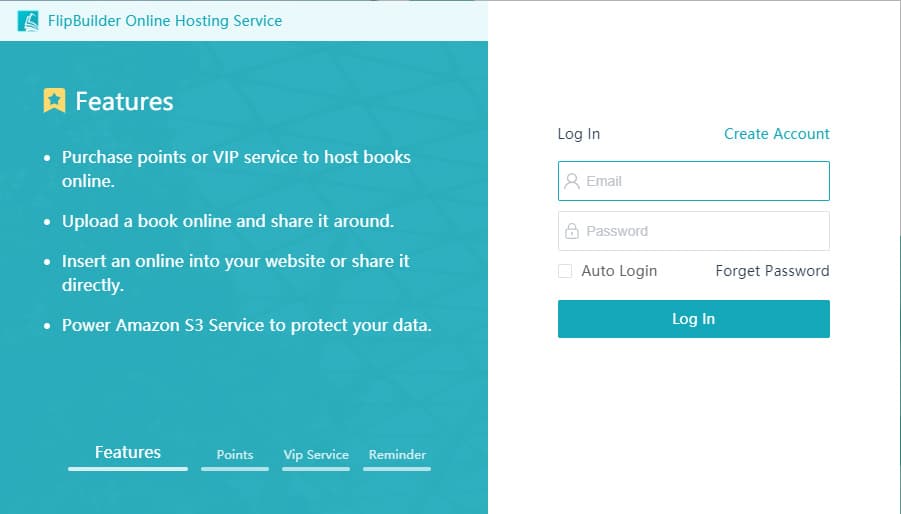
Kun olet kirjautunut tilillesi, napsauta [lataa verkkoon]. Voit lisätä flipbookillesi otsikon, avainsanoja ja kuvauksen. Napsauta sitten Lataa.
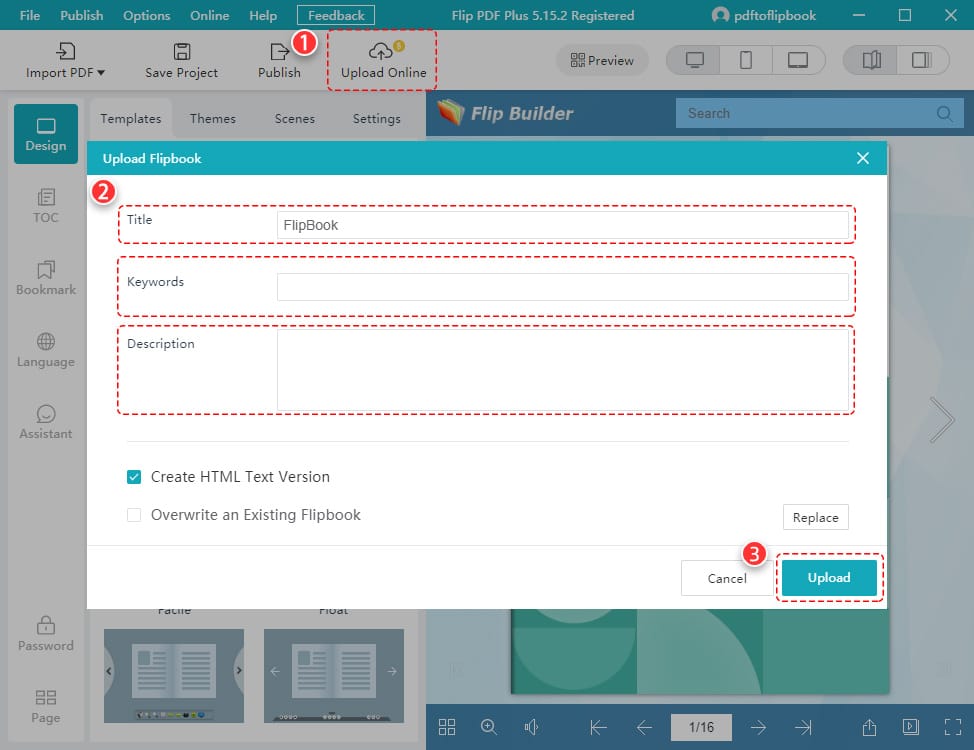
Toiseksi, luo kirjahyllysi. #
Kun lataus on valmis, näet ponnahdusikkunan. Klikkaus [Hallinnoi verkkokirjoja].
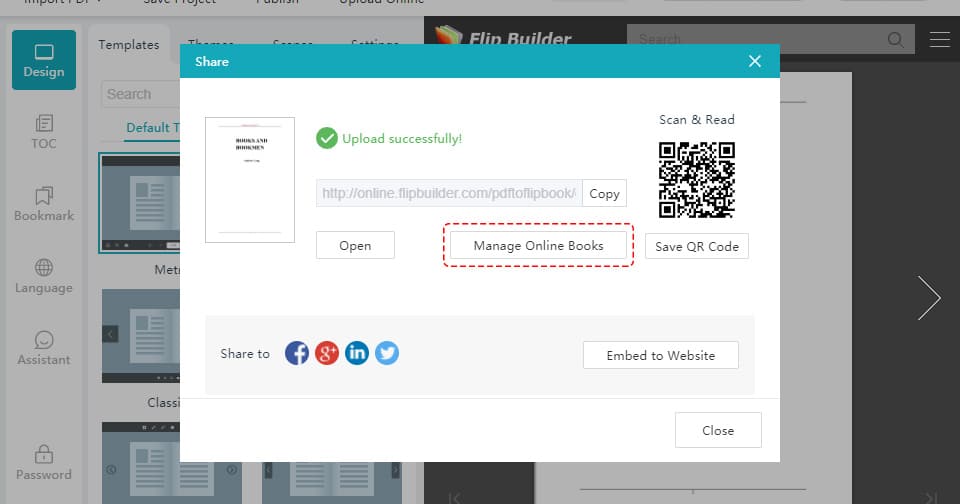
Sitten siirryt automaattisesti Flipbuilderin kotisivulle. Klikkaus [Omat kirjahyllyt] ja näet kirjahyllysi.
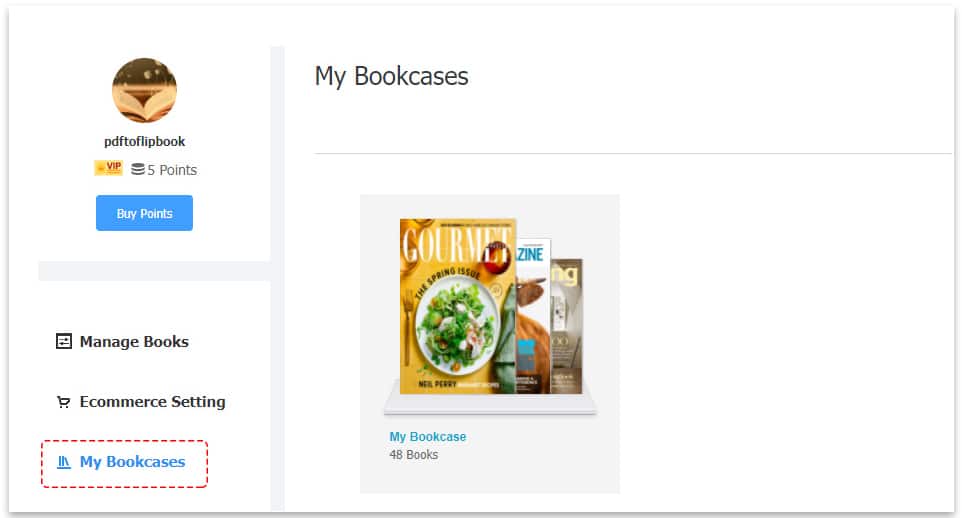
Kolmanneksi upota kirjahyllysi verkkosivustollesi. #
Avaa kirjahyllysi> valitse [Upottaa]
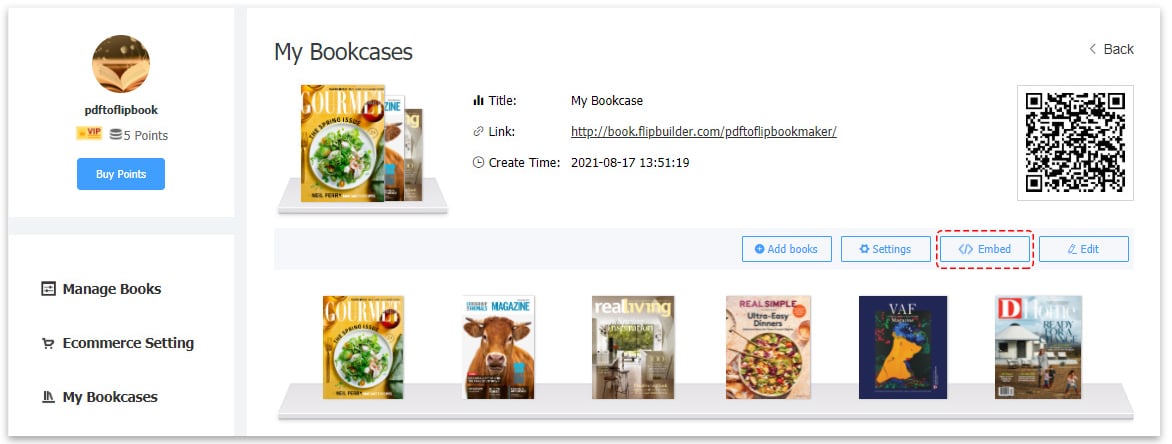
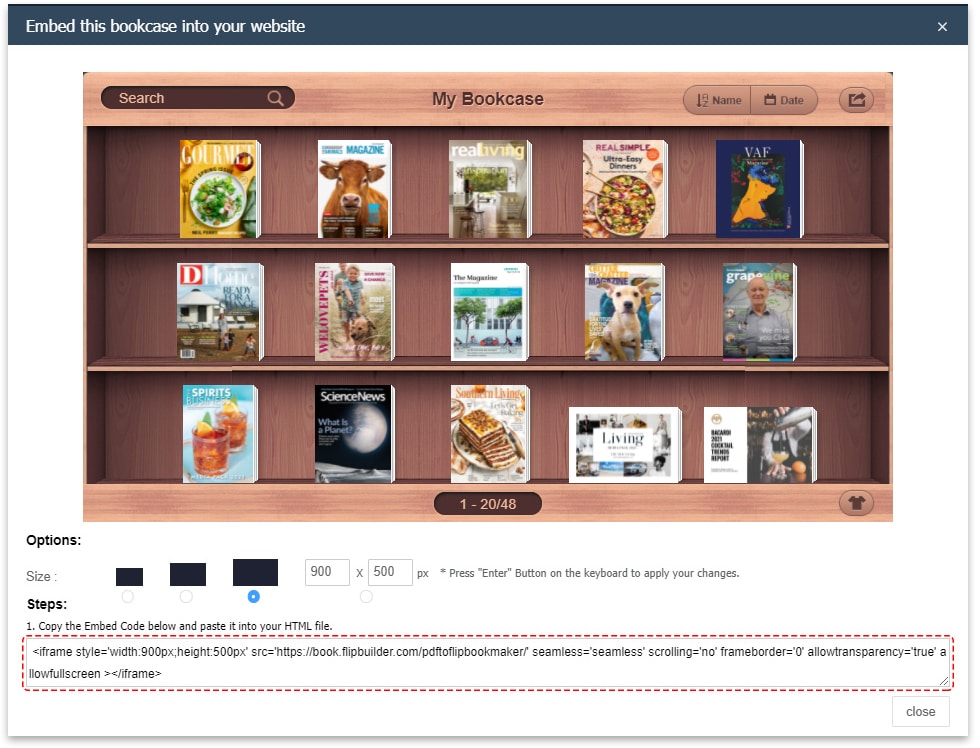
Liitä se lopuksi HTML-tiedostoosi. #
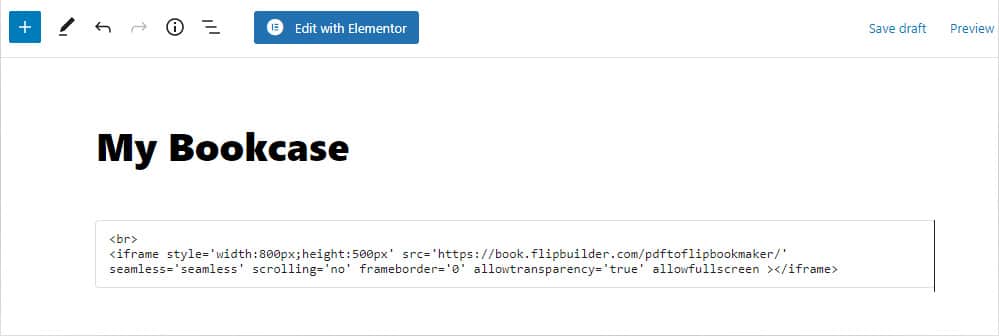
Nyt olet onnistuneesti luonut kirjahyllyn ja upottanut sen verkkosivustollesi.